Чтобы обеспечить чистое и ясное звучание при общении в Discord, начать стоит с проверки правильных настроек микрофона. Перейдите в настройки голосового чата, выберите свое устройство и убедитесь, что его уровень громкости установлен достаточно высоко, но без искажения звука. После этого проведите тест микрофона, чтобы понять, как он передает ваш голос, и при необходимости скорректируйте чувствительность.
Раздел настроек входного устройства в Discord позволяет выбрать нужный микрофон из списка подключенных устройств. Ежедневно используют разные модели, поэтому важно убедиться, что выбран именно тот, который вам подходит. Включите опцию автоматической регулировки чувствительности, если хотите, чтобы Discord самостоятельно контролировал громкость вашего голоса, или отключите ее для ручной настройки.
Проведение теста через встроенную функцию помогает сразу понять, как ваш микрофон передает звук. Запишите короткое сообщение и прослушайте его, чтобы убедиться в четкости и отсутствии посторонних шумов. Если качество остается низким, попробуйте отключить фоновые шумы и улучшить акустическую изоляцию, переключившись на другой микрофон или использовав дополнительные фильтры.
Регулярная проверка настроек и использование функций Discord позволяют добиться оптимальной работы микрофона и улучшить качество звука во время общения. Внесите корректировки по мере необходимости, чтобы каждое подключение было комфортным и максимально чистым.
Выбор правильного микрофона и подключение его к компьютеру
Для качественной передачи звука в Discord важно выбрать микрофон, который соответствует вашим потребностям и бюджету. Обратите внимание на тип: USB-микрофоны обычно проще в настройке и подходят для большинства пользователей, тогда как модели с XLR требуют дополнительного оборудования, но обеспечивают более профессиональный звук. Перед покупкой прочтите отзывы и сравните характеристики по чувствительности, частотному диапазону и уровню шума.
Подключение микрофона осуществляется через соответствующий разъем: большинство современных устройств используют USB-порты, которые автоматически распознаются системой. Убедитесь, что выбранный вами порт работает исправно, подключив к нему другое устройство при необходимости. Если микрофон использует разъем 3,5 мм, проверьте наличие соответствующего входа на компьютере или используйте переходник.
После подключения откройте настройки звука в операционной системе. В разделе «Устройства записи» найдите ваш микрофон и установите его как устройство по умолчанию. Проверьте уровень громкости, чтобы он не был слишком низким или насыщенным шумами. В настройках звука на ПК можно включить автоматическое усиление, если качество усиления для выбранного микрофона требует этого.
Помните, что правильный выбор расположения микрофона значительно влияет на качество звука. Разместите его на расстоянии около 10-15 см от рта, избегайте близкого положения к источникам шума или вентиляционным отверстиям. Попробуйте сделать тестовое сообщение, чтобы убедиться в чистоте и разборчивости записи. Это поможет сразу обнаружить необходимость дополнительных настроек или изменения положения.
Настройка параметров звука в настройках Discord для оптимального качества
Настройте уровень входного микрофона, установив его так, чтобы слышимость была четкой и без искажений, избегая слишком высокого или низкого значения громкости. Для этого перейдите в раздел «Настройки пользователя» > «Голос и видео» и используем ползунок «Уровень микрофона».
Активируйте функцию автоматического определения чувствительности микрофона, чтобы Discord автоматически настраивал уровень звука в реальном времени, что значительно улучшит качество передачи голоса в ходе разговора.
Включите режим «Автоматическая регулировка входного звука», чтобы исключить необходимость постоянного ручного редактирования уровня звука. Это позволит система адаптироваться к разным условиям окружающей среды и динамике голосовых сообщений.
Отключите функции шумоподавления и подавления эхосигналов, если используете качественный микрофон с хорошей шумоизоляцией. В некоторых случаях они могут мешать передачі естественного голоса, делая звук неприродным.
Настройте параметры усиления микрофона, чтобы усиление не вызвало искажений или фона. Экспериментируйте с небольшими увеличениями и проверяйте качество звука в тестовом вызове, прежде чем активировать новую настройку.
Используйте функцию тестирования микрофона в настройках Discord, чтобы проверить скорость и четкость передачи. Запишите короткое сообщение и прослушайте его на другом устройстве, чтобы убедиться в оптимальной настройке.
Проверка и тестирование работы микрофона перед началом общения
Перед началом общения в Discord важно убедиться, что микрофон функционирует правильно. Для этого откройте настройки Discord, перейдите в раздел «Голос и видеосвязь» и используйте встроенную опцию тестирования микрофона.
Нажмите кнопку «Проверка микрофона» и произнесите пару фраз. Если ваше сообщение отображается на шкале индикатора уровня звука, значит микрофон работает. Если уровня не видно, попробуйте перезагрузить Discord или подключить микрофон заново.
Использование встроенного теста звука
Проведение теста позволяет понять, насколько ваш голос слышен другим участникам. В окне «Голос и видеосвязь» найдите раздел «Тест микрофона» и активируйте его. Щелкните на «Начать тест» и говорите в микрофон. Через несколько секунд вы услышите воспроизведение своих слов, что подтверждает корректность работы устройства.
Обратите внимание на уровень шума и качество звука. Если звук искажен или есть задержки, попробуйте отключить и снова подключить микрофон, проверить настройки драйверов или обновить их при необходимости.
Дополнительные рекомендации для качественного тестирования
Рекомендуется провести тест в тех условиях, в которых планируется общение: находиться в тихой комнате, убрать посторонние источники шума. Также стоит проверить настройки громкости микрофона в системе Windows или Mac, чтобы убедиться, что уровень сигнала не слишком низкий или высокий, вызывающий искажения.
После установки и тестирования микрофона рекомендуется попросить собеседника или другого участника проверки подтвердить, что ваш голос слышен ясно и без посторонних шумов. Такой подход помогает избежать неожиданных проблем во время важного разговора или голосового чата.


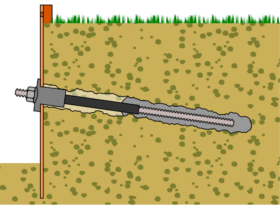









Оставить коммент.